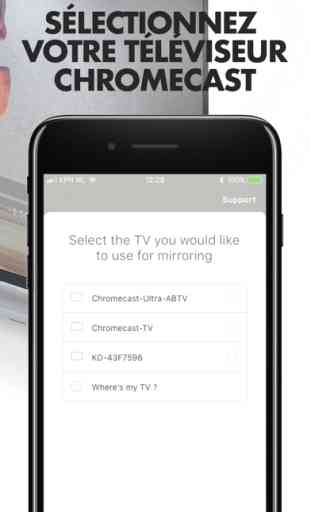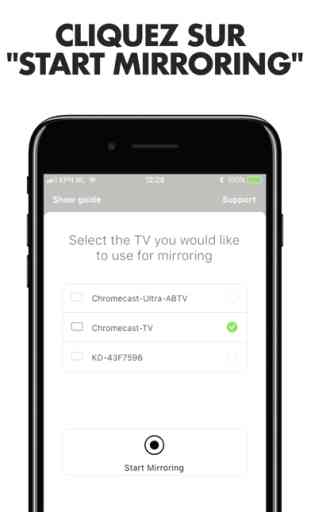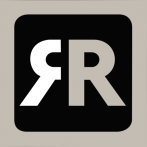Mirror pour Chromecast
Application pour refléter l'écran et l'audio de votre iPhone ou iPad vers un Chromecast 1, 2, 3 ou Ultra. Vous pouvez projeter n'importe quelle application de votre iPhone ou iPad à votre Chromecast.
Pour utiliser l’application, il y a quelques secondes de latence (généralement, entre 2 et 4 secondes). Ce mirroring ne convient pas aux jeux vidéo.
Cependant, ça sera très recommander pour regarder des films, faire des présentations, regarder des photos et bien plus encore !
Fonctionnement de l'application:
1. Assurez-vous que votre iPhone ou votre iPad est connecté au même réseau local que votre Chromecast. N'utilisez pas plusieurs VLAN ou sous-réseaux.
2. Lancer l’application Mirror pour Chromecast. Elle commencera à chercher le réseau local de votre Chromecast. Lorsqu'un réseau local sera trouvé, veuillez le sélectionner.
3. Activez les notifications pour cette application. Nous ne vous enverrons pas de spam, mais nous l'utiliserons pour vous informer si votre téléviseur fonctionne correctement ou non. Alors s'il vous plaît, permettez, s'il vous plaît, sinon quand les choses ne fonctionnent pas comme elles le devraient, vous êtes dans le noir.
4. Cliquez sur Start Mirroring pour démarrer la mise en miroir sur le téléviseur actuellement sélectionné. Après cela, vous pouvez simplement aller sur n'importe quelle autre application sur votre iPhone ou votre iPad et la mise en miroir continuera.
5. Pour arrêter la mise en miroir, il y a deux options. (1) Cliquez sur la barre supérieure rouge que vous verrez sur votre iPhone ou votre iPad. (2) Accédez à l'application Mirror pour Chromecast et cliquez sur Stop Mirroring.
Vous pouvez acheter la version Mirror for Chromecast Pro via un achat intégré.
La version Pro présente les caractéristiques suivantes:
1. Supprime le filigrane du lecteur sur le téléviseur
2. Fournit des mises à jour gratuites à vie de l'application
3. Active le son même lorsque le filigrane est affiché sur le téléviseur
* Le paiement sera facturé sur le compte iTunes lors de la confirmation de l'achat.
* L'abonnement se renouvelle automatiquement sauf si le renouvellement automatique est désactivé au moins 24 heures avant la fin de la période en cours.
* Le compte sera facturé pour le renouvellement dans les 24 heures avant la fin de la période en cours, et identifie le coût du renouvellement.
* Les abonnements peuvent être gérés par l'utilisateur et le renouvellement automatique peut être désactivé en accédant aux paramètres du compte de l'utilisateur après l'achat.
* Toute portion inutilisée d'une période d'essai gratuite, si elle est proposée, sera perdue lorsque l'utilisateur achètera un abonnement à cette publication, le cas échéant.
N'hésitez pas à vérifier:
Nos conditions d'utilisation: http://bit.ly/ToU-MfC
Notre politique de confidentialité: http://bit.ly/ABTVPrivacy
Limitations et problèmes connus :
- DRM
Certaines applications n'autorisent pas la mise en miroir de l'écran. Par exemple, Netflix : lorsque vous lancez la copie d'écran lors de l'exécution de l'application Netflix sur votre iPhone ou votre iPad, l'écran du téléviseur devient noir. C'est un choix que Netflix a fait, nous ne pouvons rien y faire.
Soutien :
Si vous avez des questions ou souhaitez nous faire part de vos commentaires, veuillez nous envoyer un e-mail ou discuter avec nous sur notre page Facebook.
Si vous aimez l'application, n'oubliez pas de nous donner une note positive ! Merci d'avance à l'équipe de développement d'AirBeamTV !
Veuillez nous laisser vos commentaires en envoyant un mail à [email protected]
Pour utiliser l’application, il y a quelques secondes de latence (généralement, entre 2 et 4 secondes). Ce mirroring ne convient pas aux jeux vidéo.
Cependant, ça sera très recommander pour regarder des films, faire des présentations, regarder des photos et bien plus encore !
Fonctionnement de l'application:
1. Assurez-vous que votre iPhone ou votre iPad est connecté au même réseau local que votre Chromecast. N'utilisez pas plusieurs VLAN ou sous-réseaux.
2. Lancer l’application Mirror pour Chromecast. Elle commencera à chercher le réseau local de votre Chromecast. Lorsqu'un réseau local sera trouvé, veuillez le sélectionner.
3. Activez les notifications pour cette application. Nous ne vous enverrons pas de spam, mais nous l'utiliserons pour vous informer si votre téléviseur fonctionne correctement ou non. Alors s'il vous plaît, permettez, s'il vous plaît, sinon quand les choses ne fonctionnent pas comme elles le devraient, vous êtes dans le noir.
4. Cliquez sur Start Mirroring pour démarrer la mise en miroir sur le téléviseur actuellement sélectionné. Après cela, vous pouvez simplement aller sur n'importe quelle autre application sur votre iPhone ou votre iPad et la mise en miroir continuera.
5. Pour arrêter la mise en miroir, il y a deux options. (1) Cliquez sur la barre supérieure rouge que vous verrez sur votre iPhone ou votre iPad. (2) Accédez à l'application Mirror pour Chromecast et cliquez sur Stop Mirroring.
Vous pouvez acheter la version Mirror for Chromecast Pro via un achat intégré.
La version Pro présente les caractéristiques suivantes:
1. Supprime le filigrane du lecteur sur le téléviseur
2. Fournit des mises à jour gratuites à vie de l'application
3. Active le son même lorsque le filigrane est affiché sur le téléviseur
* Le paiement sera facturé sur le compte iTunes lors de la confirmation de l'achat.
* L'abonnement se renouvelle automatiquement sauf si le renouvellement automatique est désactivé au moins 24 heures avant la fin de la période en cours.
* Le compte sera facturé pour le renouvellement dans les 24 heures avant la fin de la période en cours, et identifie le coût du renouvellement.
* Les abonnements peuvent être gérés par l'utilisateur et le renouvellement automatique peut être désactivé en accédant aux paramètres du compte de l'utilisateur après l'achat.
* Toute portion inutilisée d'une période d'essai gratuite, si elle est proposée, sera perdue lorsque l'utilisateur achètera un abonnement à cette publication, le cas échéant.
N'hésitez pas à vérifier:
Nos conditions d'utilisation: http://bit.ly/ToU-MfC
Notre politique de confidentialité: http://bit.ly/ABTVPrivacy
Limitations et problèmes connus :
- DRM
Certaines applications n'autorisent pas la mise en miroir de l'écran. Par exemple, Netflix : lorsque vous lancez la copie d'écran lors de l'exécution de l'application Netflix sur votre iPhone ou votre iPad, l'écran du téléviseur devient noir. C'est un choix que Netflix a fait, nous ne pouvons rien y faire.
Soutien :
Si vous avez des questions ou souhaitez nous faire part de vos commentaires, veuillez nous envoyer un e-mail ou discuter avec nous sur notre page Facebook.
Si vous aimez l'application, n'oubliez pas de nous donner une note positive ! Merci d'avance à l'équipe de développement d'AirBeamTV !
Veuillez nous laisser vos commentaires en envoyant un mail à [email protected]
Catégorie : Photo et vidéo
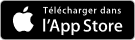
Recherches associées